今天天气好晴朗处处好风光,好天气好开始,图老师又来和大家分享啦。下面给大家推荐ps制作火焰字方法,希望大家看完后也有个好心情,快快行动吧!
【 tulaoshi.com - PS文字特效 】
最终效果 
1、新建一个800 * 600像素的文件,选择渐变工具,颜色设置为深红到黑色的渐变,拉出下图所示的径向渐变。

2、首先打上自己喜欢文字,选择毛笔字体最佳。然后按Ctrl + J复制文字图层,再栅格化复制后的图层。
(本文来源于图老师网站,更多请访问https://www.tulaoshi.com)

4、按Ctrl点图层面板图层1缩略图调出文字选区,执行:选择 修改 收缩,数值为2。

5、按Ctrl + Alt + D 把选区羽化Tulaoshi.Com2个像素。
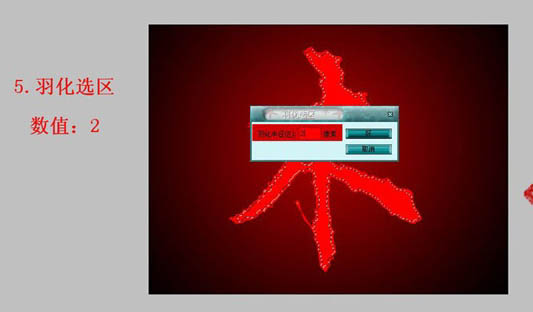
6、按Delete把选www.Tulaoshi.com区部分的文字删除,保持选区,新建一个图层再填充暗红色#8D1414。

7、给图层2加上图层样式,选择外发光,参数设置如下图。
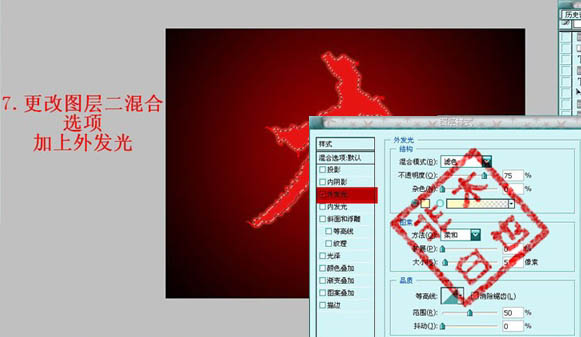
8、新建一个图层,双击图层调出图层样式,3lian.com,选择渐变叠加,参数设置如下图。虽然是空白图层,后面制作火焰会用到。

9、接下来就是用火焰笔刷制作火焰了。最好去网上下载个烟雾或火焰笔刷,把文字的各个地方刷上火焰。


10、画好火焰后关闭掉背景图层,然后新建一个图层,按Ctrl + Alt + Shift + E 盖印图层。


最终效果:
 tulaoShi.com
tulaoShi.com
来源:https://www.tulaoshi.com/n/20160405/2124176.html